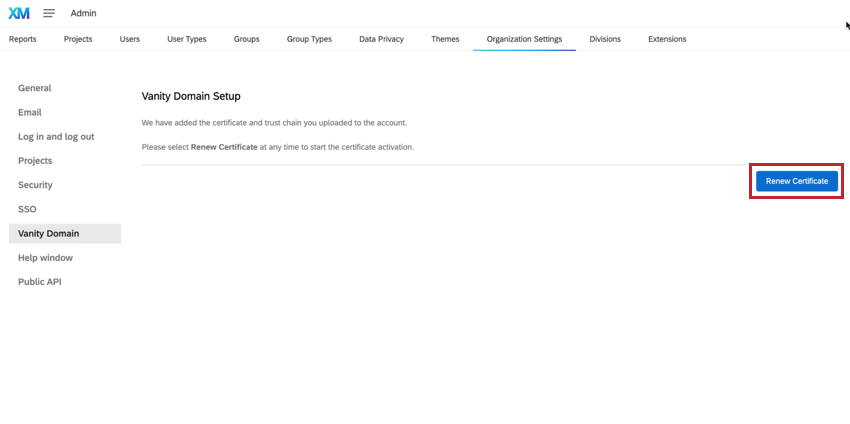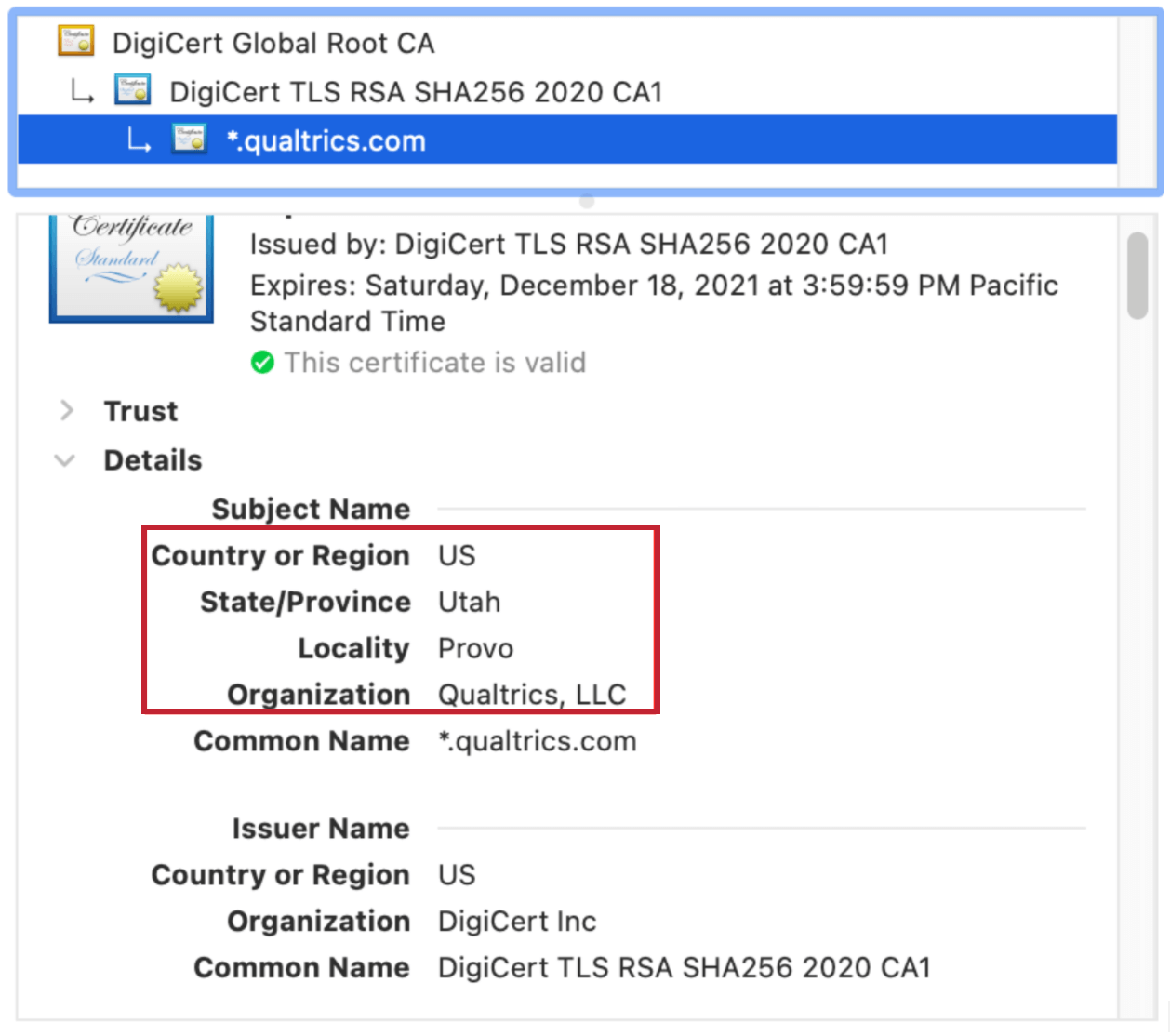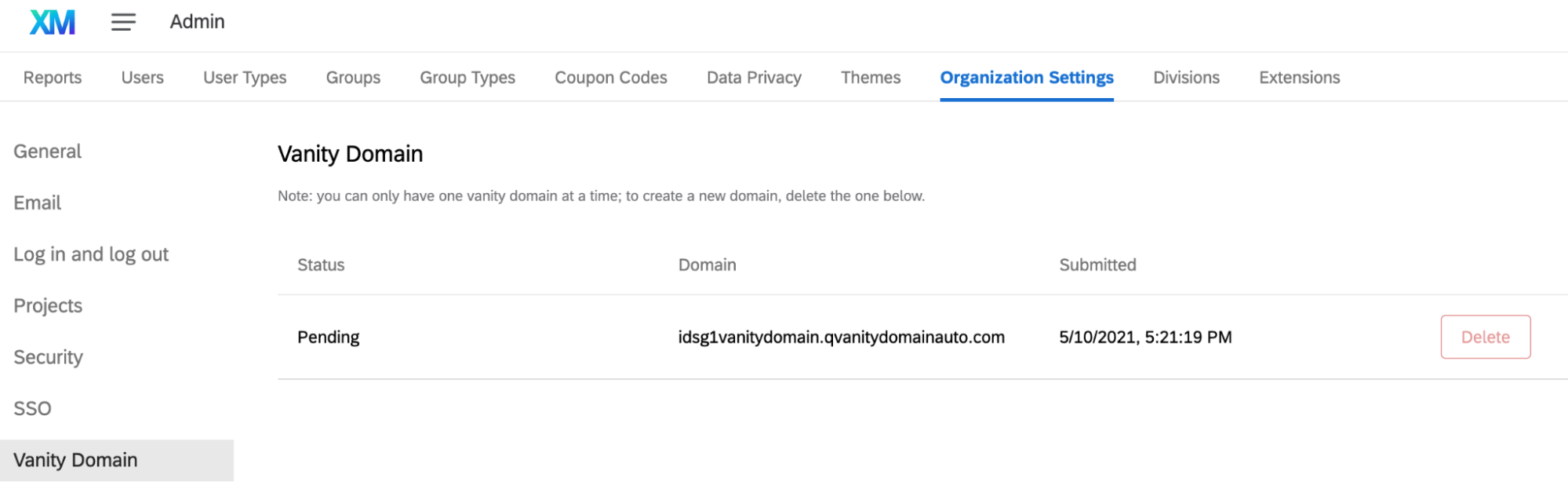Vanity-URLs
Informationen zu Vanity-URLs
Es kann vorkommen, dass Sie, obwohl Sie die Qualtrics verwenden, so viel Branding wie möglich in Ihren Umfragen verwenden möchten. Dazu gehört das Hosten der Umfragen, Dashboards und Benutzerkonten auf einer benutzerdefinierten Webadresse, die auch als URL bezeichnet wird.
Als Instanz können Sie Ihre Vanity-Domäne im erstellen und verwalten. Organisation Registerkarte. Sie können neue Vanity-Domänen hinzufügen, ihren Bereitstellungsstatus überwachen und sogar löschen.
URL auswählen
Bei Qualtrics gibt es zwei Möglichkeiten, die URL Ihrer Umfragen zu Instanz: eine URL oder eine URL.
Marken-URLs sind, wenn eine Unterdomäne vor qualtrics angezeigt wird und Sie keine Domäne erwerben müssen. Beispiel: brandinc.datacenter.qualtrics.com/jfe/form/SV_1234567890. Ihre URL wird aus Ihrem erstellt. Instanz, die beim Kauf Ihrer Qualtrics eingerichtet wird. Aus diesem Grund können Marken-URLs nicht geändert werden.
Vanity-URLs sind, wenn die Domäne selbst geändert wird, z.B. forsch.brandinc.org/jfe/form/SV_1234567890. Auf diese Weise können Sie Ihr eigenes Branding über mehrere Kontaktpunkte hinweg auswählen, einschließlich Umfrage, Dashboard und mehr.
Die folgende Tabelle zeigt die drei verfügbaren URL:
| URL (Standard) |
Vanity-Domäne: Standard | Vanity Domain: Bring Your Own Certificate | |
| URL | brandid.qualtrics.com | subdomain.brand.com | Instanz |
| URL | treadmade.qualtrics.com | feedback.treadmade.com | Feedback |
| Timing Entscheidung | Muss vor dem Anlegen der Instanz ermittelt werden | Kann jederzeit hinzugefügt werden, nachdem die Instanz erstellt wurde | Kann jederzeit hinzugefügt werden, nachdem die Instanz erstellt wurde |
| Erfordert IT-Team? | Nein | Ja | Ja |
| Servicevertrag erforderlich? | Nein | Nein | Ja |
Subdomäne erwerben
Die Subdomain ist die Website, die Sie für Ihre Vanity-URL verwenden möchten. Sie können nur eine Subdomäne verwenden, deren Eigentümer Sie sind. Sie sind dafür verantwortlich, eine Domäne zu finden und zu kaufen, bevor Sie sie als Ihre Vanity-URL festlegen. Das bedeutet, dass Qualtrics nicht an diesem Schritt des Prozesses teilnimmt.
Sie müssen auch Unterdomänen erstellen können, da Qualtrics die Subdomäne für Ihre Vanity-URL verwendet.
Unterdomänen
Für Ihre Vanity-URL erfordert Qualtrics die Verwendung einer Subdomäne. Zum Beispiel, anstatt nur brandinc.org, Verwendung surveys.brandinc.org.
Wenn Sie Fragen haben, wenden Sie sich bitte an das BENUTZERKONTO.
Subdomänen-Umleitungen
Wenn Ihre URL eine Subdomain enthält, die Ihnen nicht gehört (d. h. es handelt sich nicht um Ihre standardmäßige URL oder eine gekaufte Vanity-URL), und Ihre Instanz über die Einstellung Umfragen auf Domäne beschränken deaktiviert ist, wird der Umfrage-Link automatisch auf Ihre eigene URL umgeleitet. Wenn die Option Umfragen auf Domäne beschränken aktiviert ist, erfolgt keine Umleitung, und die Umfrage wird nicht geladen.
Wenn ein Befragte:r auf einen dieser Links klickt, wird ihm eine Umleitungsseite angezeigt, die ihn darüber informiert, dass er zum richtigen Link weitergeleitet wird. Wenn Sie Ihren Instanz aus Ihrer URL ausblenden möchten, können Sie Ihre Marken-Subdomain stattdessen durch eine der folgenden generischen Qualtrics ersetzen. Diese Subdomänen können verwendet werden, ohne eine Umleitung auszulösen:
- research.qualtrics.com
- s.qualtrics.com
- survey.qualtrics.com
- surveys.qualtrics.com
- Ihr Rechenzentrum.qualtrics
Implementieren einer URL
Sobald Sie eine Unterdomäne besitzen, können Sie Ihre Vanity-Domäne in Qualtrics konfigurieren.
- Navigieren Sie zu Ihrem Admin Seite.
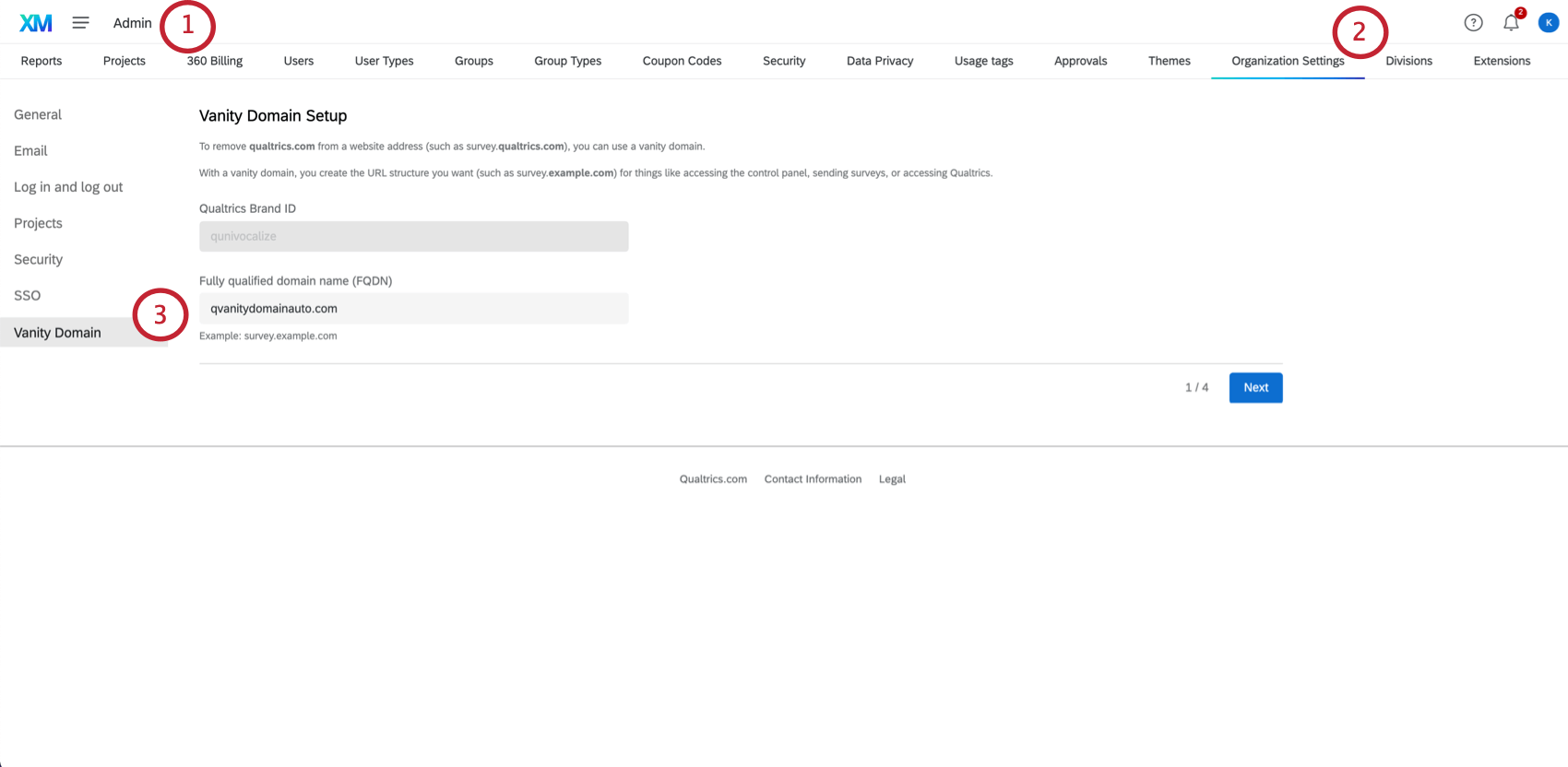
- Wechseln Sie zum Organisation Registerkarte.
- Auswählen Vanity-Domäne.
Tipp: Wenn Sie zuvor noch keine Vanity-Domänen erstellt haben, sehen Sie ein Formular, in dem Sie neue Vanity-Domäneninformationen eingeben können.
- Prüfen Sie, ob die
Qualtrics ist korrekt. Der Wert sollte automatisch mit der Instanz gefüllt werden, die mit dem Benutzerkonto verknüpft ist, mit dem Sie angemeldet sind.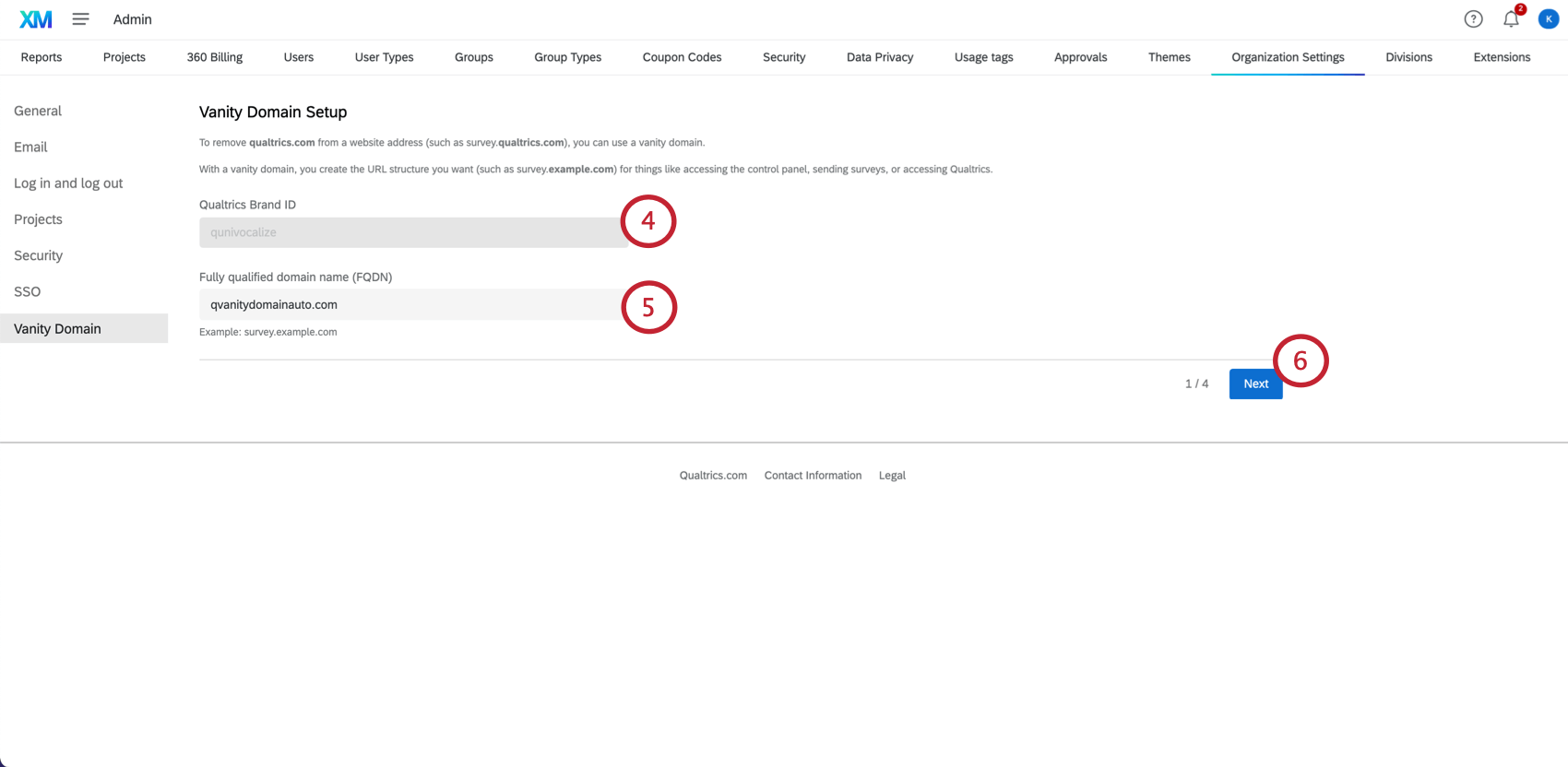 Achtung: In diesem Feld erfahren Sie, in welcher Instanz Sie gerade arbeiten. Es handelt sich um eine rein informative Information, weshalb dieses bestimmte Feld nicht bearbeitet werden kann.
Achtung: In diesem Feld erfahren Sie, in welcher Instanz Sie gerade arbeiten. Es handelt sich um eine rein informative Information, weshalb dieses bestimmte Feld nicht bearbeitet werden kann. - Geben Sie Ihre Vollständig qualifizierter Domänenname (FQDN). Dies ist der Domänenname, dessen Eigentümer Sie sind und der für Qualtrics verwendet wird.
Achtung: Stellen Sie bei der Eingabe Ihres Domänennamens sicher, dass Sie „http“ und „https“ aus der URL ausschließen.Achtung: Sie müssen die Domäne besitzen, die Sie hier eingeben. Wenn Sie Hilfe bei der Registrierung einer Domain benötigen, Kontakt Ihr IT-Team. Qualtrics wird Sie bitten, zu einem späteren Zeitpunkt im Prozess nachzuweisen, dass Sie Eigentümer dieser Domain sind. Bitte beachten Sie, dass Qualtrics nicht für den Kauf eines Domänennamens für Ihre Organisation verantwortlich ist.
- Klicken Sie auf Weiter.
- Geben Sie Ihre Organisation.
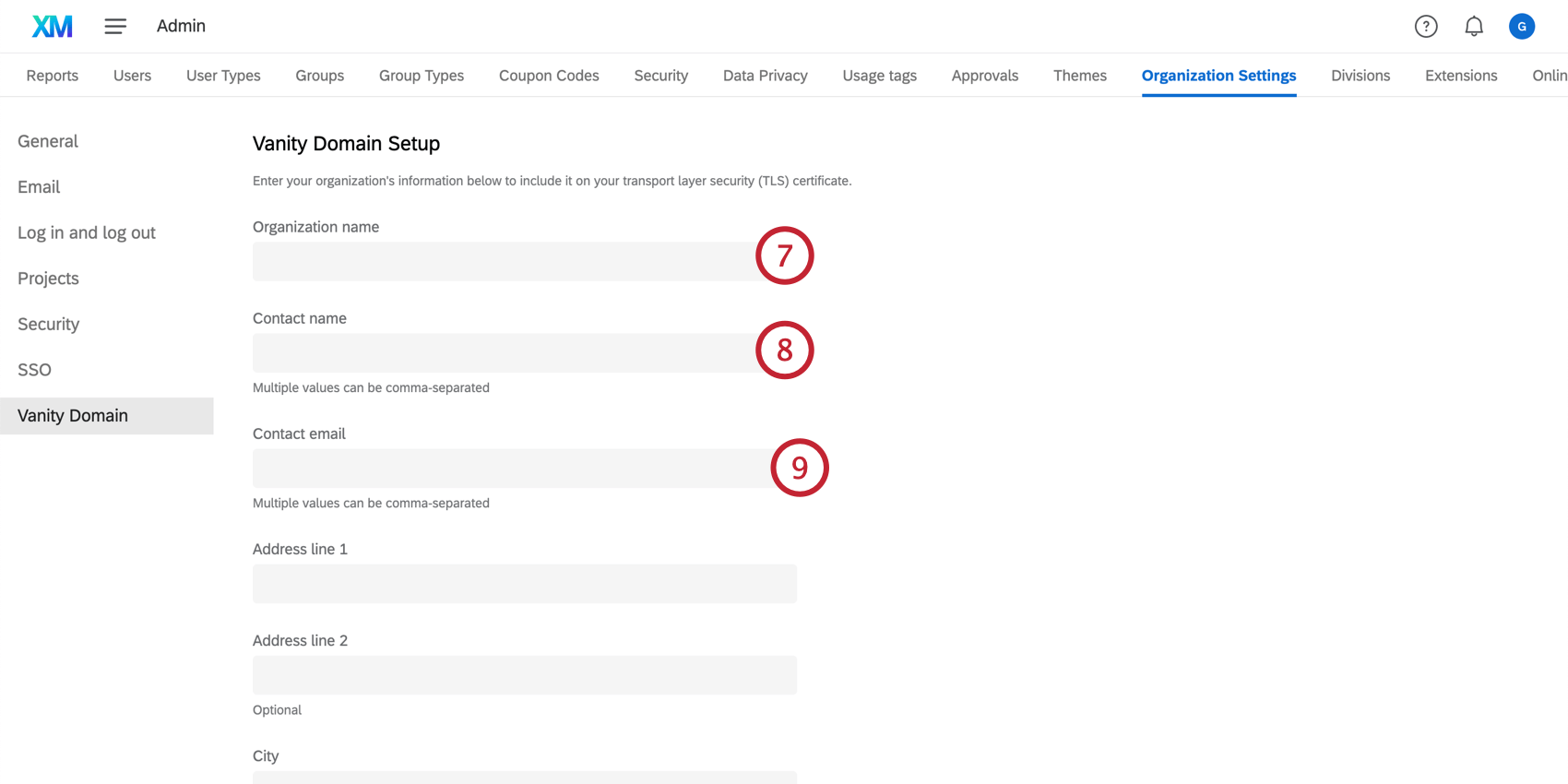
- Geben Sie einen Vorname Kontakt.
- Geben Sie einen Nachname des Kontakt.
- Geben Sie Folgendes ein: Kontakt.
- Geben Sie eine gültige physische Adresse an, indem Sie Folgendes eingeben: Adresszeile(n), Ort, Region, Land, und Postleitzahl.
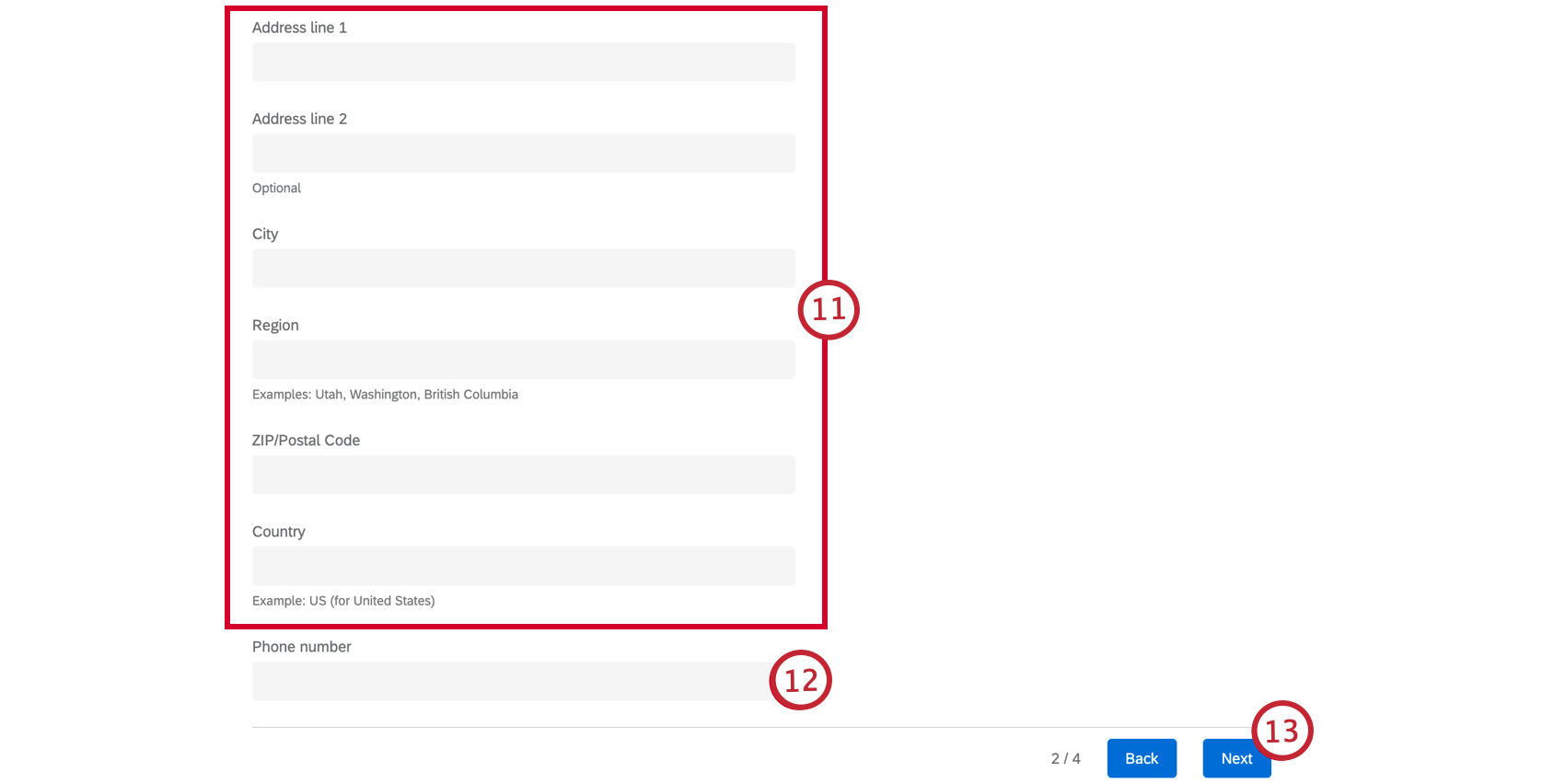 Tipp: Siehe ISO 3166-1 alpha-2 für Unterstützung bei der Suche und Formatierung des Länderfelds. Der für das Vereinigte Königreich verwendete ISO-3166-1-Alpha-2-Ländercode lautet beispielsweise „GB“. Das Regionsfeld muss als vollständiger Name für die Region formatiert werden. Beispielsweise würde „Utah“ akzeptiert, die Abkürzung „UT“ jedoch nicht.
Tipp: Siehe ISO 3166-1 alpha-2 für Unterstützung bei der Suche und Formatierung des Länderfelds. Der für das Vereinigte Königreich verwendete ISO-3166-1-Alpha-2-Ländercode lautet beispielsweise „GB“. Das Regionsfeld muss als vollständiger Name für die Region formatiert werden. Beispielsweise würde „Utah“ akzeptiert, die Abkürzung „UT“ jedoch nicht. - Geben Sie ein Telefonnummer.
Tipp: Sie müssen die Telefonnummer numerisch formatieren. Bitte geben Sie keine Sonderzeichen in die Telefonnummer ein, z. B. “+” oder “–“.
- Klicken Sie auf Weiter.
- Ihnen wird eine Domäne angezeigt, die zu Qualtrics gehört.
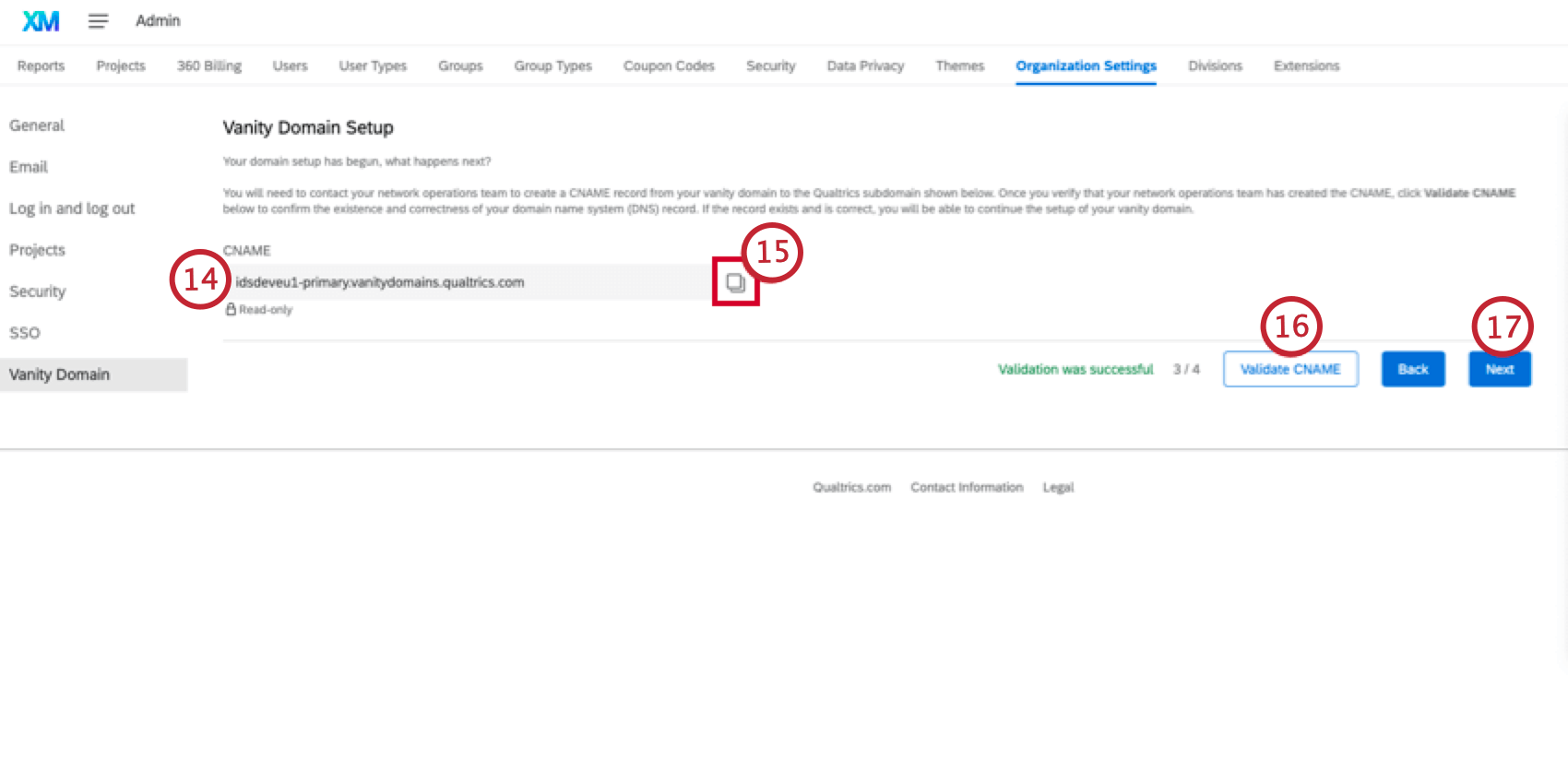
- Kopieren diese qualtrics.
Tipp: Indem Sie den angegebenen CNAME-Eintrag hinzufügen, werden Sie beweisen, dass Sie tatsächlich Eigentümer des Vanity-Domänennamens sind. Qualtrics verwendet ein DIG um die Validierung zu unterstützen. Wenden Sie sich an Ihr IT-Team, um diesen öffentlichen DNS zu erstellen.
- Klicken Sie auf CNAME validieren.
Tipp: Sie sind sicher, den Browser während des Zeitraums zu verlassen und zu schließen, wenn Sie an der Validierung arbeiten. Wenn Sie Weiter Mal zurückkehren, werden alle Informationen, die Sie zuvor übermittelt haben, automatisch abgerufen, sodass Sie sie nicht erneut eingeben müssen.Tipp: Wenn Ihre Vanity-Domäne oder eine ihrer übergeordneten Domänen vorhandene DNS hat, fügen Sie ‘letsencrypt.org‘ in die entsprechende CAA-Liste ein.
- Wenn die Validierung erfolgreich ist, wählen Sie Weiter.
- Überprüfen Sie Ihre Felder, bevor Sie sie einreichen.
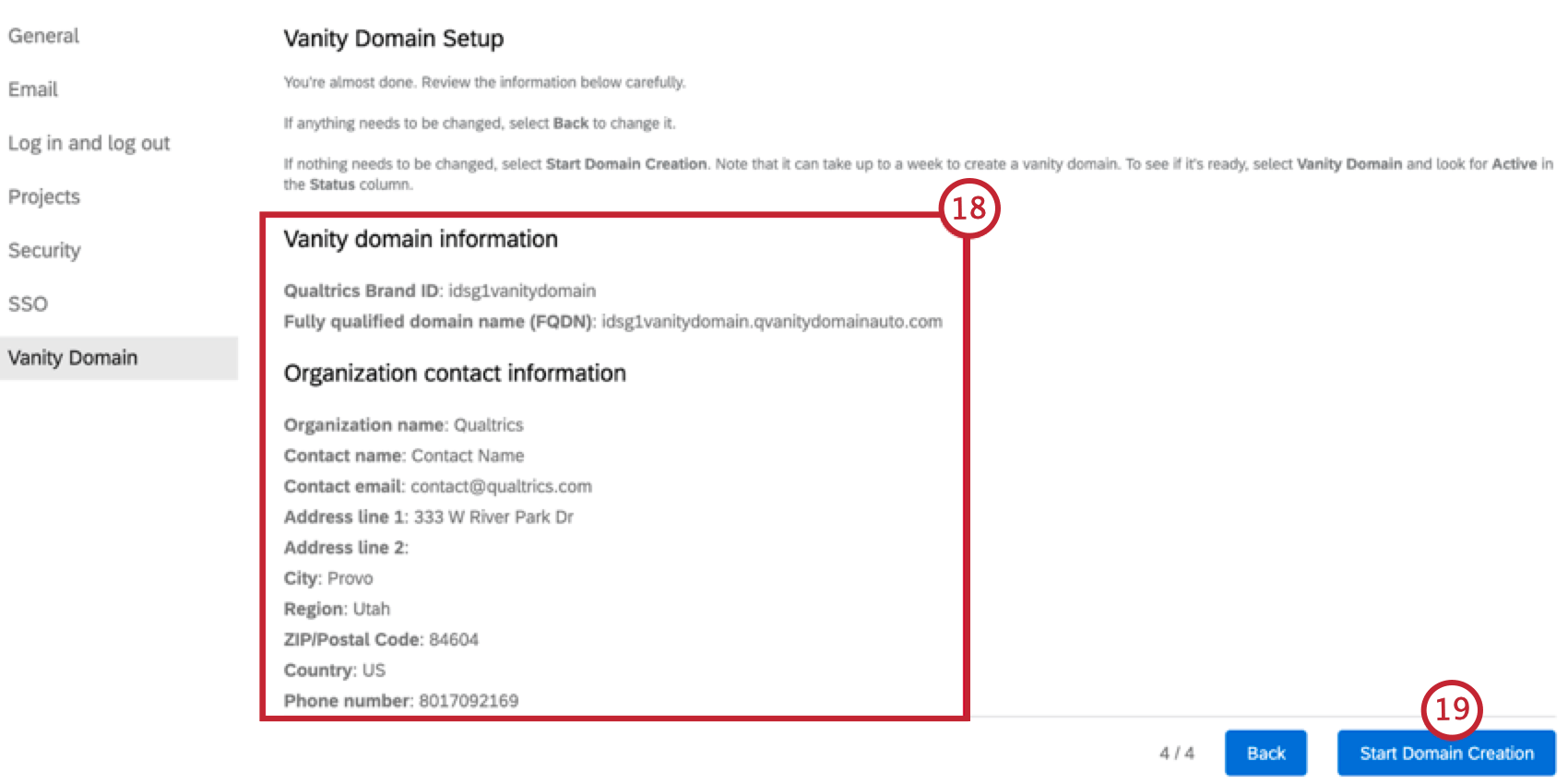 Tipp: Wenn Sie Felder ändern möchten, wählen Sie Zurück.
Tipp: Wenn Sie Felder ändern möchten, wählen Sie Zurück. - Wenn Sie mit den eingegebenen Feldern zufrieden sind, wählen Sie Domänenerstellung starten.
- Geben Sie Ihre voll qualifizierte Domäne (FQDN) ein.
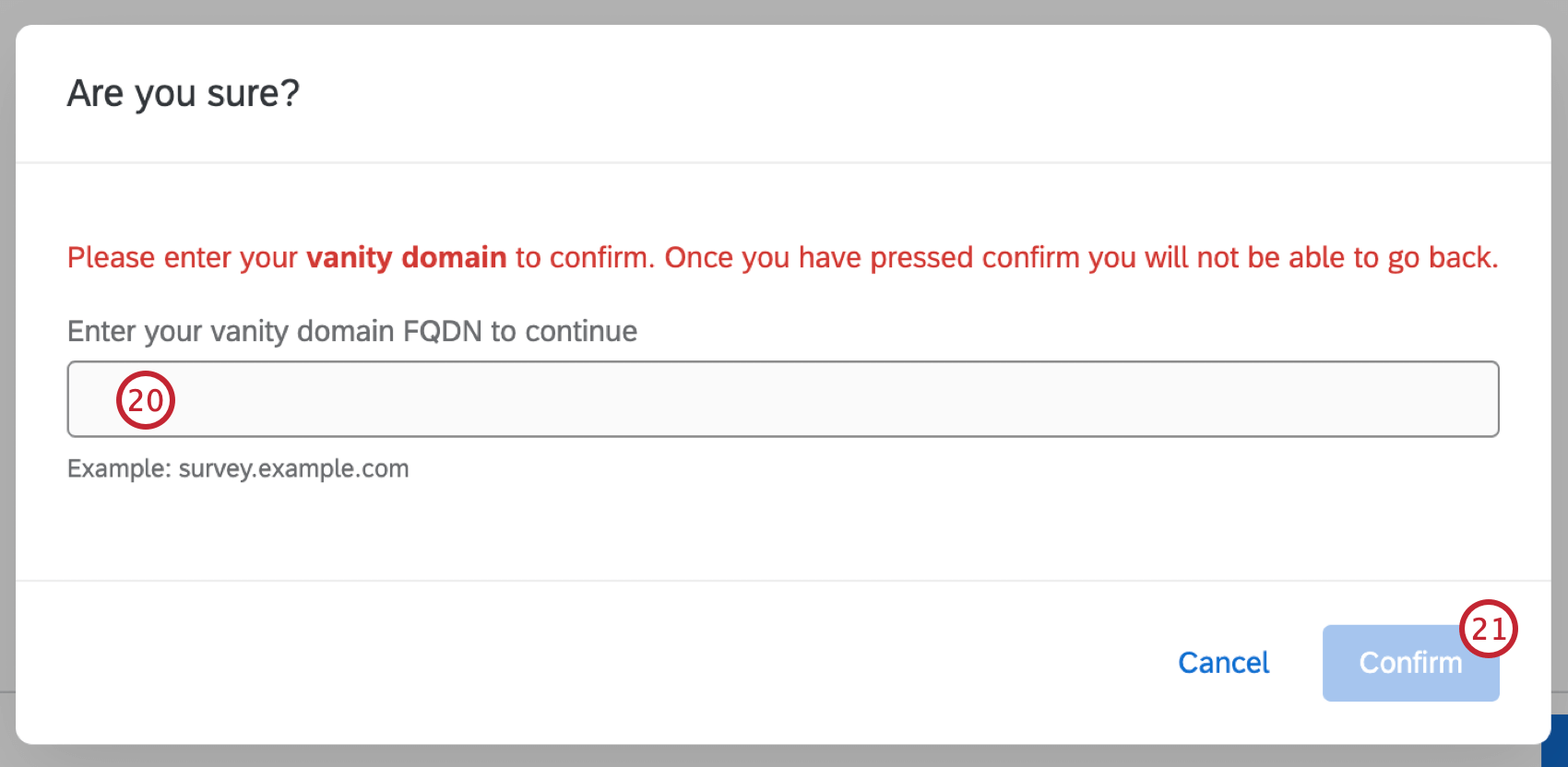 Tipp: Die Domain-Erstellung kann bis zu 7 Werktage dauern. Aus diesem Grund ist dieser Schritt vorhanden, um sicherzustellen, dass Sie Ihre Domäne korrekt eingegeben haben und sicher sind, dass Sie fortfahren möchten.
Tipp: Die Domain-Erstellung kann bis zu 7 Werktage dauern. Aus diesem Grund ist dieser Schritt vorhanden, um sicherzustellen, dass Sie Ihre Domäne korrekt eingegeben haben und sicher sind, dass Sie fortfahren möchten. - Klicken Sie auf Bestätigen.
URL mit eigenem Zertifikat implementieren
In den meisten Fällen verwaltet Qualtrics bei Verwendung einer URL das Vanity-Domänenzertifikat im Namen von Organisationen. In einigen Branchen erfordern strenge Compliance-Standards jedoch möglicherweise, dass eine Organisation zusätzliche Sicherheitsprotokolle für die Verwaltung ihrer Domänenzertifikate implementiert.
Wenn Sie eine URL mit Ihrem eigenen Zertifikat einrichten, können Sie Ihr eigenes signiertes Zertifikat bereitstellen, um Ihr gewünschtes Ebene einzuhalten. Die ersten Implementierungsschritte sind die gleichen wie Einrichten einer URL, mit einigen zusätzlichen Schritten erforderlich.
- Führen Sie die Schritte 1-19 von aus. Implementieren einer URL.
- Ein Fenster wird angezeigt, in dem Sie gefragt werden, ob Sie Ihr eigenes Zertifikat mitbringen möchten. Auswählen Ja ein eigenes Zertifikat mitbringen und Nein wenn Sie weiterhin eine URL mit einem von Qualtrics verwalteten Zertifikat einrichten möchten.
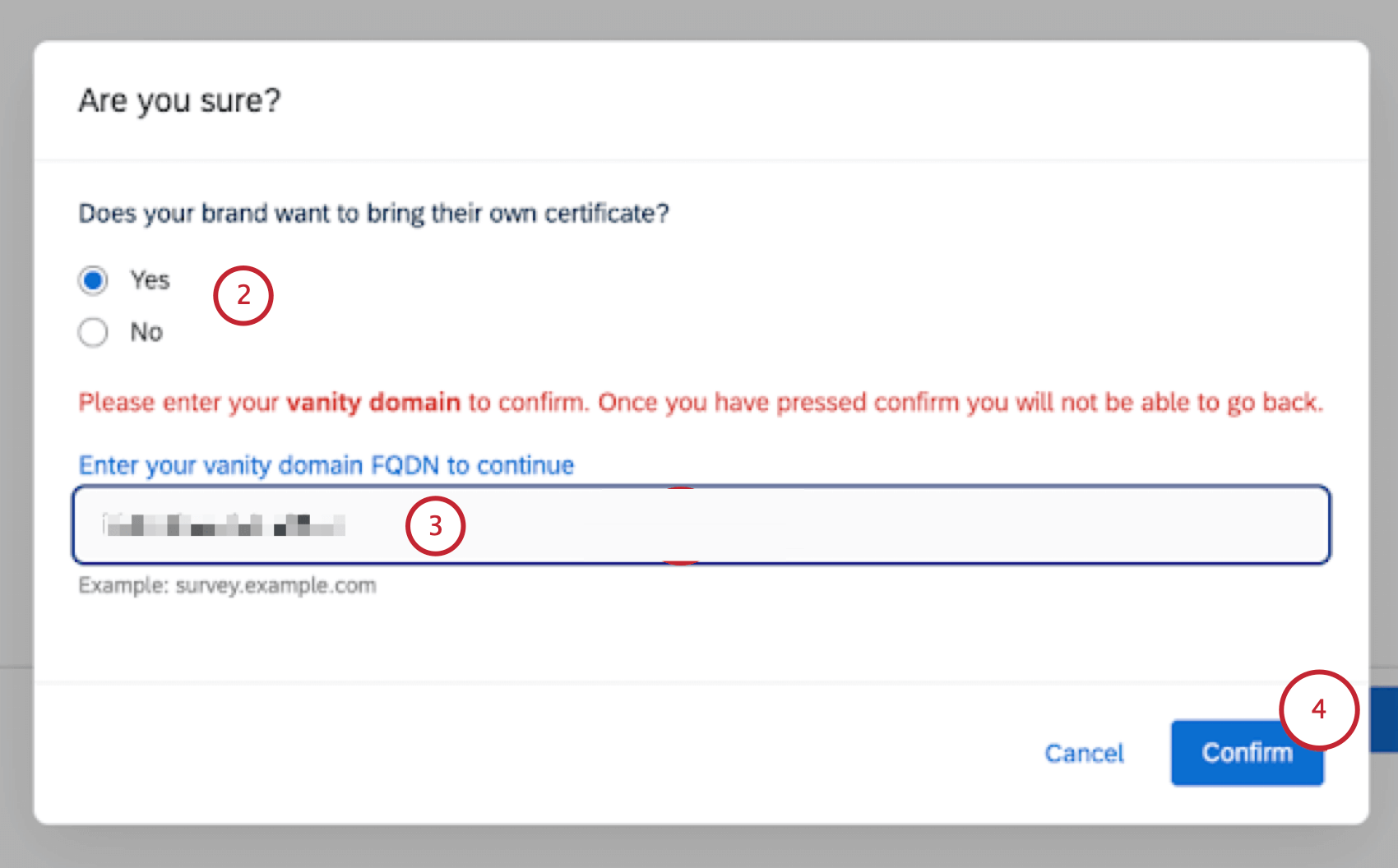
- Geben Sie Ihre voll qualifizierte Domäne (FQDN) ein.
Tipp: Die Domain-Erstellung kann bis zu 7 Werktage dauern. Aus diesem Grund ist dieser Schritt vorhanden, um sicherzustellen, dass Sie Ihre Domäne korrekt eingegeben haben und sicher sind, dass Sie fortfahren möchten.
- Klicken Sie auf Bestätigen.
Achtung: Nachdem Sie geklickt haben Bestätigen Du wirst nicht zurückgehen können.
- Auswählen CSR herunterladen um das Zertifikat herunterzuladen, das für Ihr Benutzerkonto angelegt wurde. Der Download kann einige Minuten dauern.
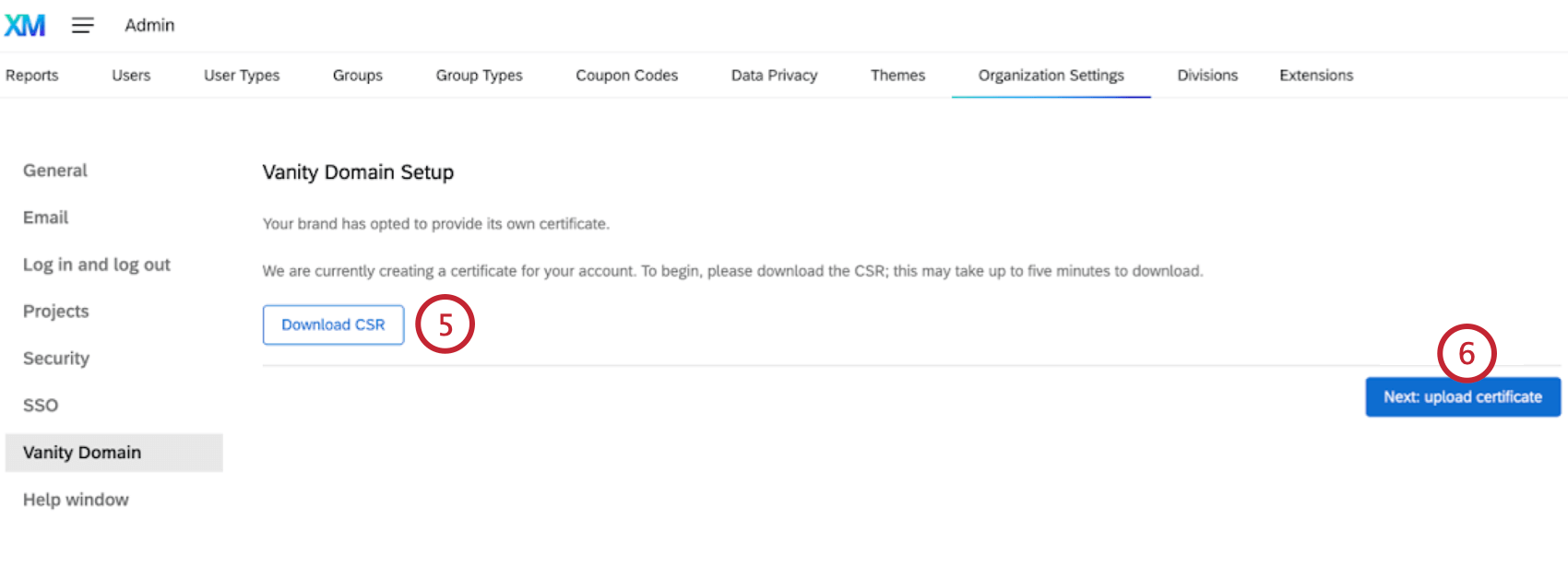
- Klicken Sie auf Weiter.
- Auswählen Datei auswählen und wählen Sie Ihr hochzuladendes Zertifikat aus, oder fügen Sie es in das Textfeld ein.
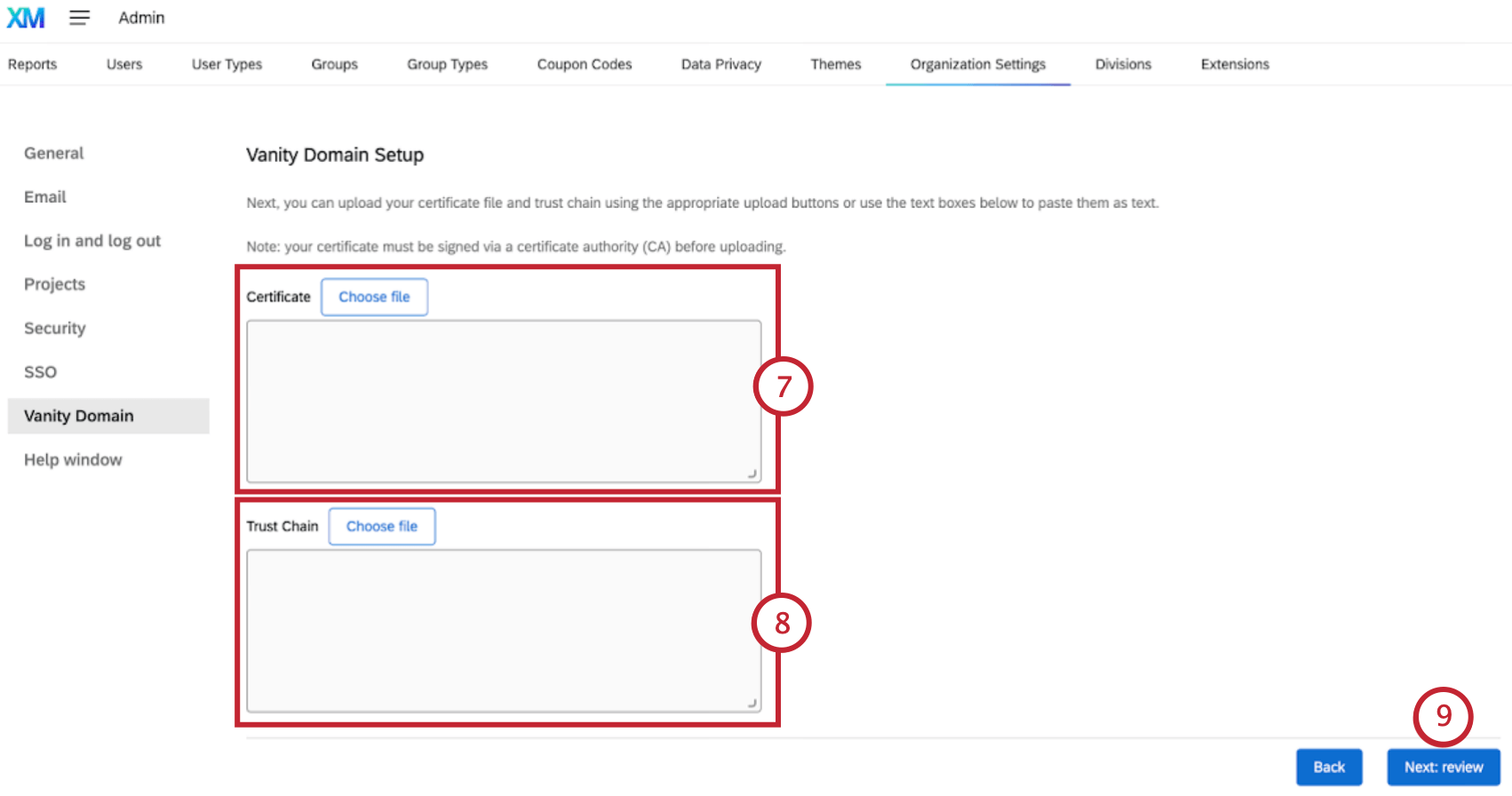
- Auswählen Datei auswählen und wählen Sie Ihre hochzuladende Vertrauenskette aus, oder fügen Sie sie in das Textfeld ein.
Tipp: Einige Organisationen benötigen zusätzlichen Nachweis, dass ein bestimmtes Zertifikat aus einer vertrauenswürdigen Quelle stammt. Dies kann durch das Hochladen einer Vertrauenskette erreicht werden, die von der signierenden autorität zum Zeitpunkt des Signierens des Zertifikats angelegt wurde.
- Klicken Sie auf Weiter.
- Auswählen Aktivieren Sie die Domäne..
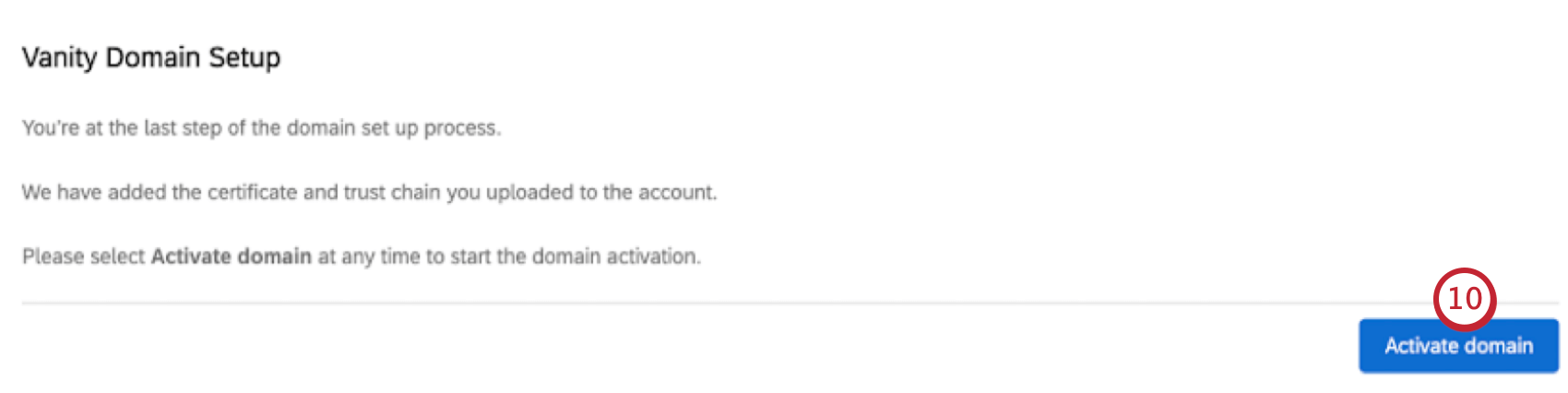
Vanity-Domänenstatus anzeigen
Nach dem Klicken auf Domänenerstellung starten, Sie gelangen auf die Statusseite, auf der die Domäne angezeigt wird als Ausstehend.
Sobald das Zertifikat erfolgreich bereitgestellt und deployt wurde, ändert sich der Status der Domäne von Ausstehend bis Aktiv.
Erneuern Ihres aktiven Domänenzertifikats
Ihre aktive Domain läuft in der Regel jedes Jahr ab. 60 Tage bevor Ihre aktive Domain abläuft, erhalten Sie eine Nachricht im Vanity-Domäne Abschnitt Ihrer Organisation. Ihre Instanz müssen Sie die folgenden Schritte ausführen, um Ihr Zertifikat zu verlängern.
- Navigieren Sie zu Organisation.
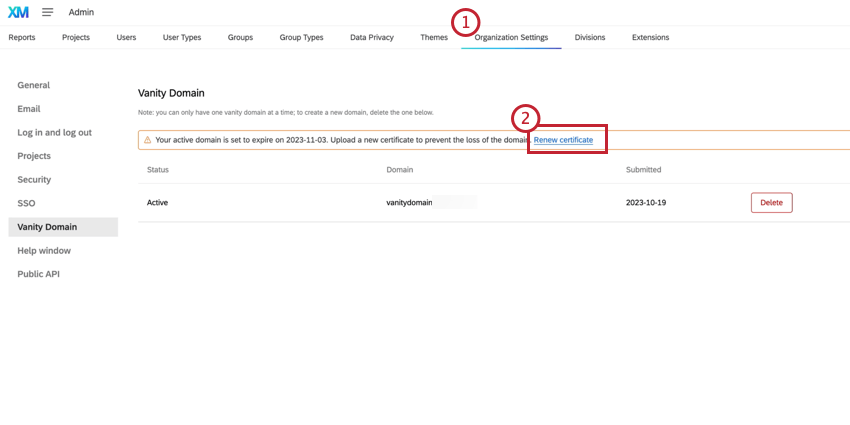
- Klicken Sie auf Zertifikat erneuern.
- Klicken Sie auf CSR herunterladen .
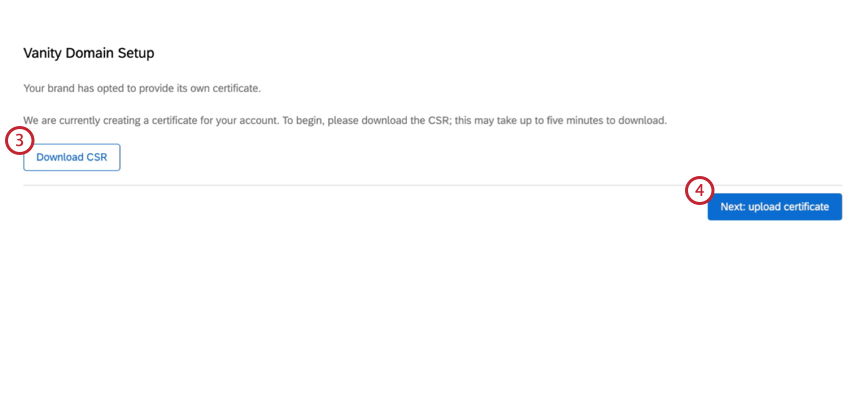
- Klicken Sie auf Weiter: Zertifikat hochladen.
- Signieren Sie die CSR mit der autorität Ihrer Antwortmöglichkeit.
- Weiter Sie neben Zertifikat auf Datei auswählen.
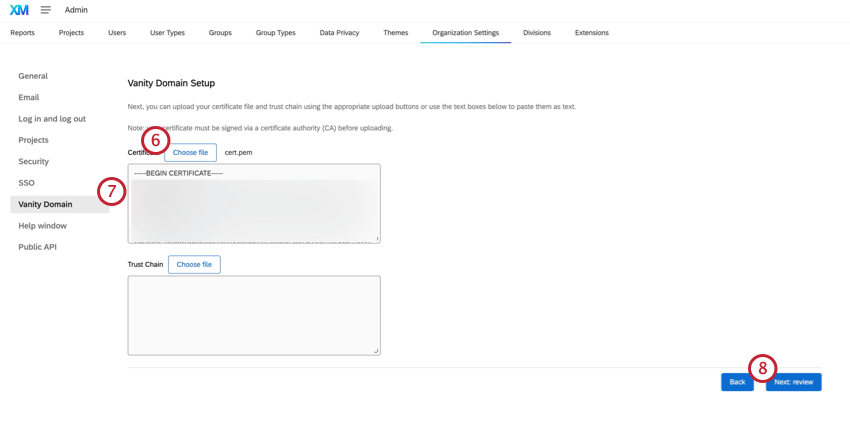
- Wählen Sie die Datei aus, die Sie in Schritt 3 heruntergeladen haben.
- Klicken Sie auf Weiter: Review.
- Klicken Sie auf Zertifikat verlängern.